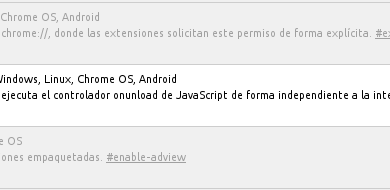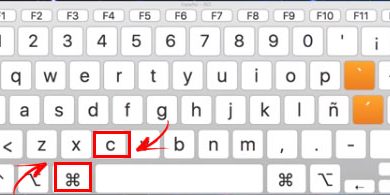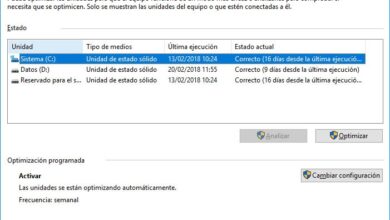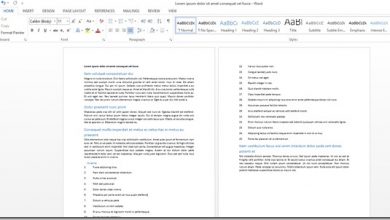Les meilleures applications pour comparer et tout savoir sur votre PC

Soit lorsqu’il s’agit d’acquérir un nouveau PC , dans le cas où nous prévoyons de l’étendre, ou que nous voulons simplement pouvoir mesurer les performances actuelles de nos équipements , le mieux que nous puissions faire est d’utiliser des programmes qui nous aident dans tout cela. .
Plus précisément, nous nous référons à des applications dites benchmarks qui en règle générale seront d’une grande aide pour mesurer les performances de nos équipements, soit pour avoir une connaissance exacte de ce que nous avons à l’heure actuelle, soit pour pouvoir se faire une idée. de ce que nous devons améliorer une fois que nous connaissons ces données .
Et c’est que pouvoir connaître en détail le comportement de notre équipe, peut être d’une grande aide pour évaluer ce que nous pouvons améliorer, où elle se comporte de la manière la plus appropriée, ou si nous avons simplement besoin d’un nouvel ordinateur . Par conséquent, il faut tenir compte du fait que les résultats que nous obtenons avec tout cela peuvent servir de point de référence dans de nombreuses circonstances, car sinon, il sera difficile d’obtenir ces informations .
Par conséquent, dans ces lignes, nous allons parler des meilleures applications sous forme de benchmark afin de connaître en profondeur notre équipe et de pouvoir travailler avec elle de la meilleure façon en sachant exactement quelles sont ses forces et ses faiblesses.
HWMonitor
Tout d’abord, ce dont nous allons avoir besoin, c’est de savoir au mieux quels sont les composants qui font partie de notre équipe, pour lesquels quoi de mieux que d’utiliser HWMonitor . Il s’agit d’un programme qui, une fois installé, nous montrera à l’écran chacun des composants qui font partie de notre équipement en détail , en plus de pouvoir voir de première main certains des paramètres qui régissent son comportement, comme son température , ou la vitesse des ventilateurs installés, tous individuellement, comme nous pouvons le voir dans ce manuel HWMonitor .
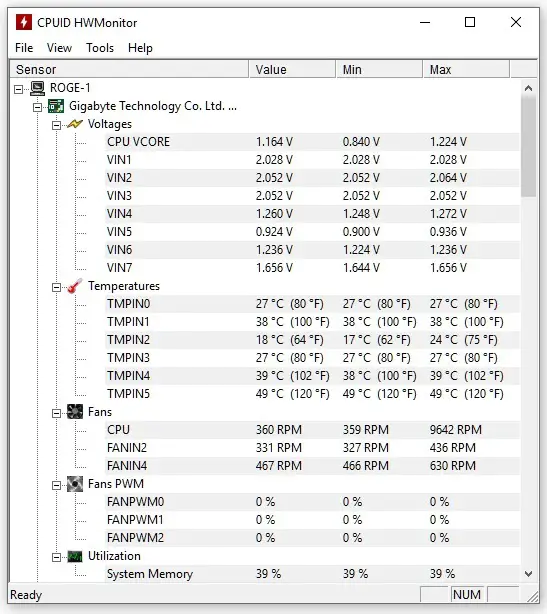
SiSoftware Sandra
D’un autre côté, nous parlerons d’un autre programme qui nous accompagne depuis un bon nombre d’années et qui nous aidera également à connaître en profondeur notre PC . En même temps, il met à notre disposition une série de tests qui nous aideront à tester le comportement de l’ordinateur sous plusieurs de ses facettes, comme ils nous le disent de HardZone et où ils ont testé à fond le fonctionnement de SiSoftware Sandra . Cela inclut la mesure d’éléments tels que le processeur, les graphiques, la mémoire, etc.
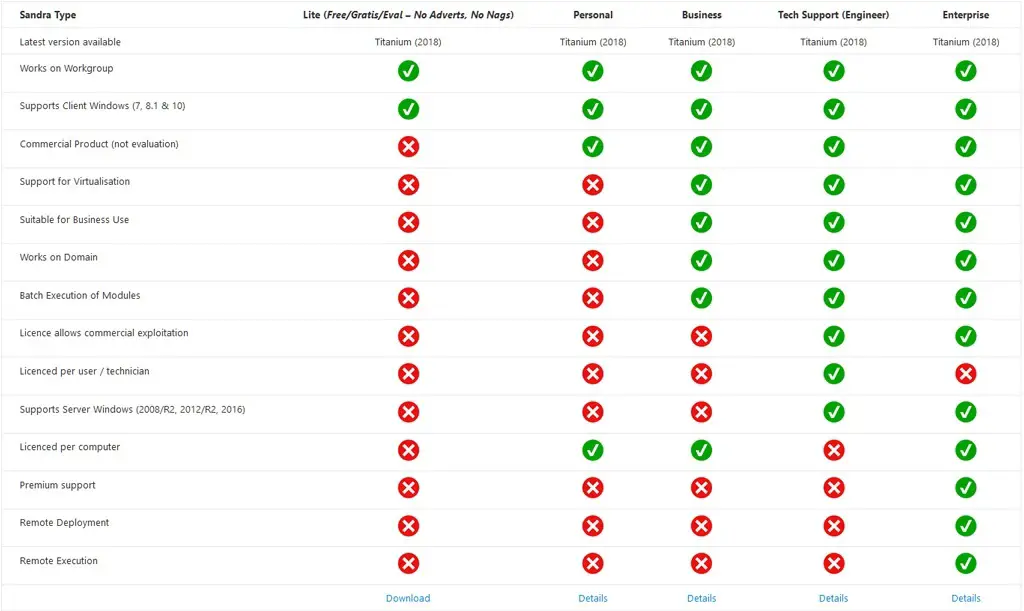
Speccy
Il s’agit d’un programme du développeur bien connu Piriform dont le fonctionnement vise à nous offrir, en un coup d’œil, tout ce qui concerne les composants installés sur notre ordinateur, ce qui nous aidera dans de nombreuses circonstances. De plus, en cliquant sur chacun d’eux, où le système d’exploitation est inclus , nous verrons une multitude de détails liés à chacune des sections et qui sont exactement décrits dans cette analyse Speccy exhaustive .
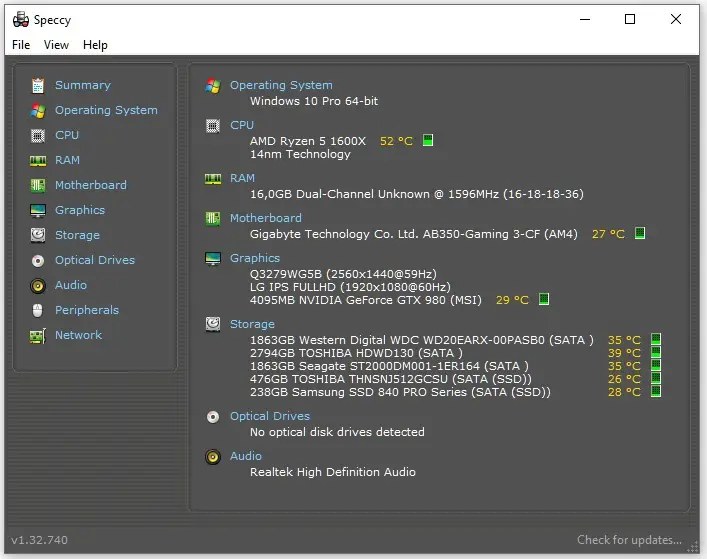
FRAPS
C’est une proposition que les plus «gamers» apprécieront sûrement, car c’est un logiciel qui s’occupe essentiellement de mesurer et de contrôler le FPS du système graphique que nous avons installé sur l’ordinateur, qui se concentre évidemment sur les performances que nous pouvons obtenir du PC lorsque nous exécutons des jeux. C’est quelque chose qui nous a été expliqué en détail dans HardZone, où ils nous exposent ce tutoriel FRAPS .
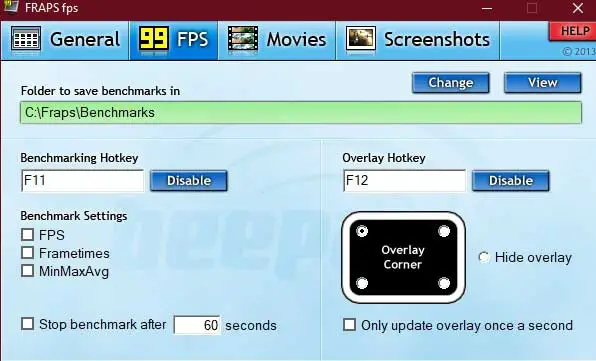
Cinebench
Dans ce cas, nous pouvons installer ce programme spécifiquement pour deux types de tâches qui sont les plus couramment utilisées. On se réfère soit à la mesure des performances de la carte graphique installée dans l’ordinateur, soit à la réalisation d’un benchmark qui mesure les performances du processeur , bien que cette seconde soit l’utilisation la plus répandue. De plus, nous pouvons choisir plusieurs types de tests, certains plus profonds que d’autres, qui font référence aux deux composants que nous avons mentionnés, comme nous pouvons le voir dans cette analyse Cinebench .
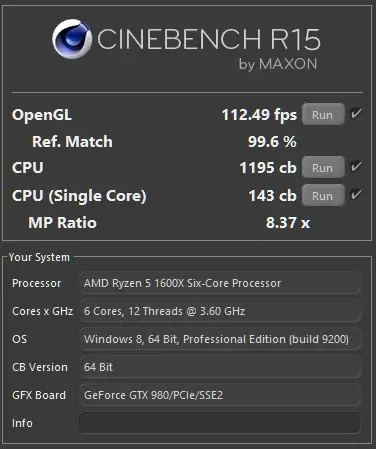
Realbench
Mais nous pourrions toujours avoir besoin de connaître plus en profondeur les performances générales que notre ordinateur est capable de fournir, tout au long de ce logiciel d’Asus. Ainsi, à partir de là, nous aurons entre les mains une analyse complète dans laquelle les composants de l’ équipement sont mis à l’épreuve mais de manière globale et dans un environnement réel. Par conséquent, dans les résultats que nous obtenons ici, la RAM installée, les graphiques, le processeur, les unités de disque , etc. dépendront dans une large mesure . Avec tout et avec cela, pour le savoir en profondeur, nous vous recommandons de jeter un œil à cette analyse approfondie de Realbech qu’ils nous proposent dans HardZone.
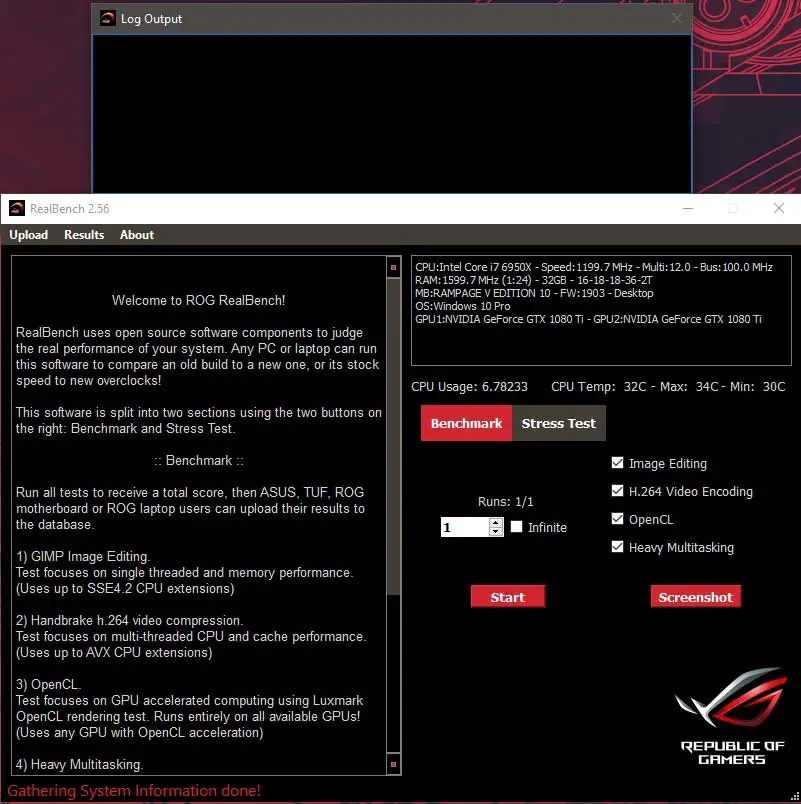
Unigine
En este caso nos encontramos con una solución que ha sido desarrollada por el propio creador del motor gráfico Unigine y que hace uso de un total de 5 aplicaciones independientes que nos serán de gran ayuda a la hora de medir el rendimiento real de la tarjeta gráfica del équipe. En fait, ces 5 sont exécutés séparément dans cinq tests qui se réfèrent à différents aspects graphiques, comme expliqué dans cette analyse Unigine .

Suite Futuremark
Et si l’on se réfère à d’autres solutions sous forme de benchmark pour mesurer les performances de nos équipements que l’on peut considérer comme des vétérans du secteur, c’est bien le cabinet Futuremark. Ainsi, il met entre les mains de tous ceux qui en ont besoin, sa propre suite de benchmarks dans laquelle nous pouvons trouver une série de solutions indépendantes chargées de mesurer les performances de différentes sections de notre ordinateur de bureau , serveur ou même appareil mobile . Voici quelques programmes plus connus que d’autres, mais si vous voulez savoir exactement tout ce qui le compose, jetez un œil à ce tutoriel de la suite Futuremark .
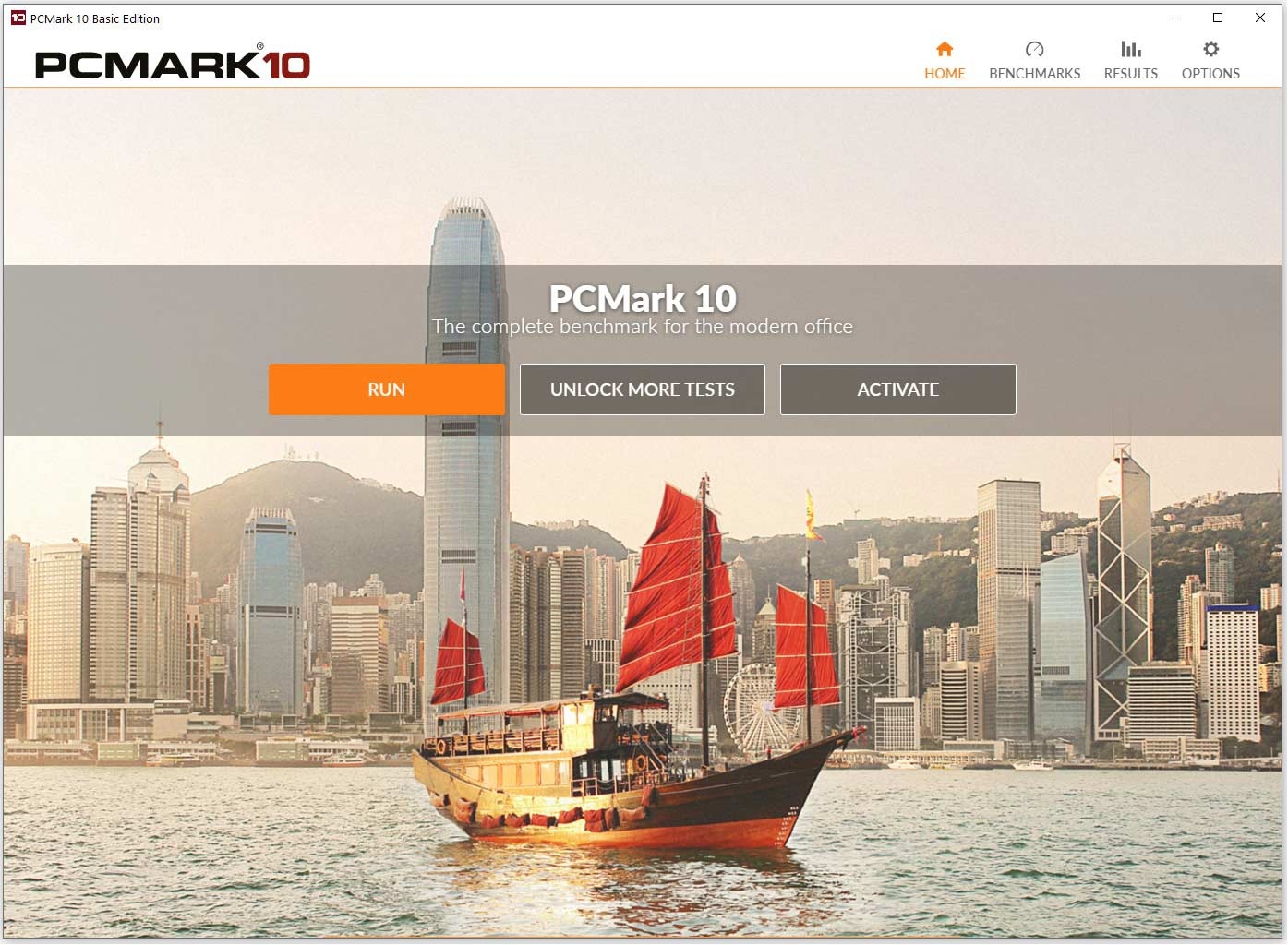
CrystalDiskMark
En ce qui concerne les différentes unités de disque que nous avons installées sur notre PC, nous parlons de l’un des composants les plus importants, car ils influencent non seulement directement la section de stockage, mais affectent également les performances générales de l’ordinateur. Par conséquent, pour pouvoir mesurer les performances de ces éléments, nous pouvons télécharger et installer CrystalDiskMark , une solution analysée en profondeur par des collègues de HardZone et qui sera d’une grande aide dans ces tâches. De plus, ce logiciel nous aidera à mesurer les performances des disques durs et des disques SSD .
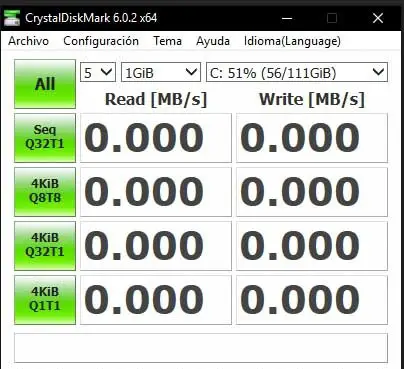
GPU-Z
Encore une fois, nous parlons de l’un des composants dans lesquels les utilisateurs ont tendance à accorder plus d’attention, en particulier ceux qui ont tendance à jouer avec le PC, ou à effectuer des travaux graphiques avancés, nous nous référons à la carte graphique. Pour cela, nous pouvons également utiliser GPU-Z, un logiciel de mesure des performances des GPU d’ Intel , d’ AMD ou de NVIDIA et qui nous offrira des informations détaillées à cet égard, comme nous pouvons le voir dans cette analyse complète du programme GPU-Z .
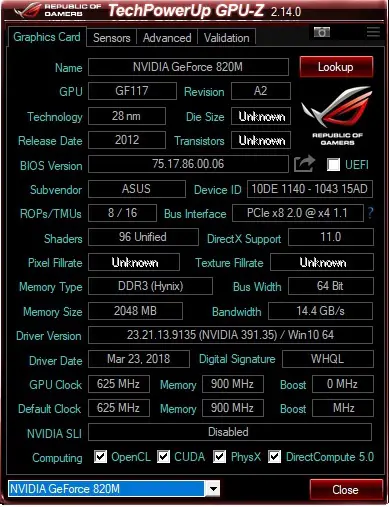
CPU-Z
Et en complément du logiciel susmentionné, dans ce cas, nous allons nous référer à CPU-Z, un programme qui ici va nous fournir une grande quantité d’informations utiles concernant des aspects de l’équipement tels que la carte mère , le cache mémoire , CPU , etc.; comme nous pouvons le voir dans ce manuel CPU-Z .
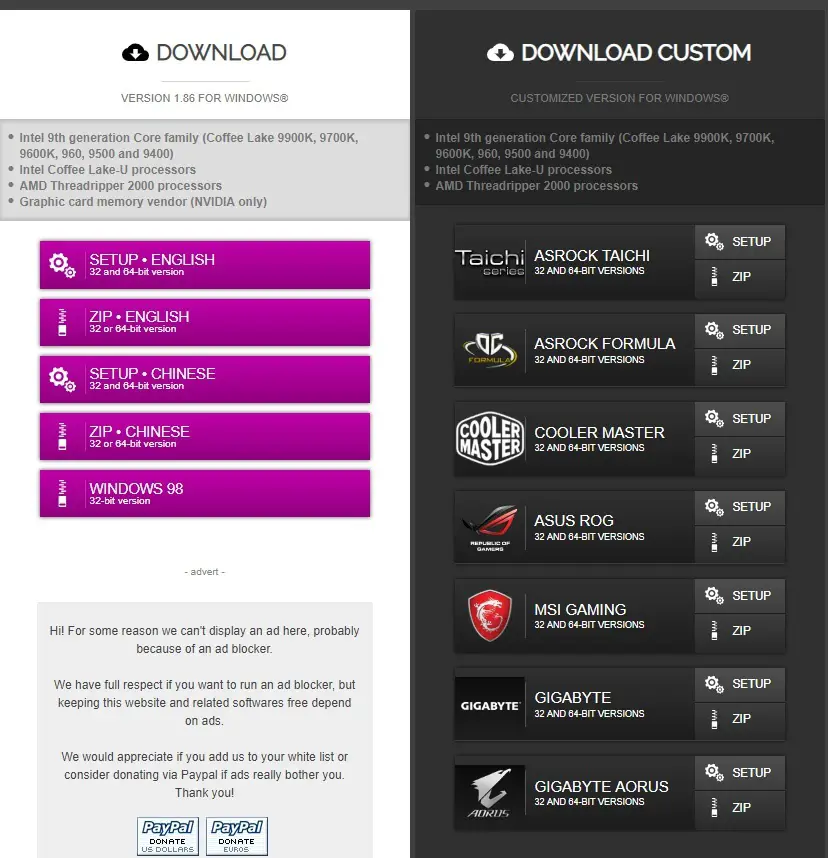
Et enfin, tous ceux qui veulent overclocker la carte graphique de votre ordinateur de la manière la plus efficace et la plus simple, à partir de HardZone, ils expliquent comment utiliser le programme MSI Afterburner , nous vous recommandons donc de consulter l’article.